Réglages de validation d’apps internes
Jamf Pro vous permet de configurer les réglages afin de valider automatiquement toutes les apps internes gérées sur les appareils mobiles. Vous pouvez utiliser les réglages de validation d’apps de Jamf Pro pour effectuer les opérations suivantes :
-
Activer la validation automatique des apps : vous pouvez activer la validation automatique des apps pour toutes les apps internes gérées sur les appareils mobiles. Cela vous permet de personnaliser la fréquence de validation des apps.
-
Forcer la validation d’apps : vous pouvez forcer Jamf Pro à envoyer immédiatement des commandes de validation d'apps à toutes les apps internes gérées sur les appareils mobiles.
Le statut de validation d'une app interne gérée sur un appareil mobile est collecté chaque fois que les données d'inventaire de l'appareil sont communiquées à Jamf Pro, puis il apparaît dans les données d'inventaire de cet appareil. Si une app ne peut pas être validée, le statut de validation indique « Non validé », et l'app ne s'ouvrira pas tant qu'une validation n’aura pas abouti. Pour plus d'informations sur les situations dans lesquelles une app affiche « Non validé », voir l'article de la Base de connaissances Cannot Validate a Managed In-House App (Impossible de valider une app interne gérée).
Activation de la validation automatique d’apps
L'activation de la validation automatique d’apps vous permet de personnaliser la fréquence à laquelle vous voulez que Jamf Pro tente de valider toutes les apps internes gérées sur les appareils mobiles. Vous pouvez choisir de valider les apps toutes les semaines, toutes les deux semaines, toutes les quatre semaines ou toutes les huit semaines. La fréquence de validation par défaut est « chaque semaine ».
-
Connectez-vous à Jamf Pro.
-
Dans l’angle supérieur droit de la page, cliquez sur Réglages
 .
. -
Cliquez sur Gestion pour appareils mobiles.
-
Cliquez sur Maintenance d’apps
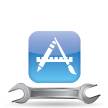 .
.
-
Cliquez sur l’onglet App Validation (Validation d’apps), puis sur Modifier
 .
.
-
Sélectionner Valider automatiquement toutes les apps internes gérées
-
Pour spécifier à quelle fréquence Jamf Pro tente de valider les apps, utilisez le menu contextuel Fréquence de validation.
-
Cliquez sur Enregistrer
 .
.
Les apps internes gérées sont validées sur des appareils mobiles selon la fréquence de validation sélectionnée en fonction de l'heure de la journée et du jour de la semaine où le réglage a été enregistré.
Forcer la validation d’apps
-
Connectez-vous à Jamf Pro.
-
Dans l’angle supérieur droit de la page, cliquez sur Réglages
 .
. -
Cliquez sur Gestion pour appareils mobiles.
-
Cliquez sur Maintenance d’apps
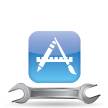 .
.
-
Cliquez sur l’onglet App Validation (Validation d’apps), puis sur Modifier.
-
Cliquez sur Force Validation (Forcer la validation).
-
Cliquez sur Enregistrer
 .
.
Jamf Pro envoie immédiatement une commande de validation d'apps à toutes les apps internes gérées sur les appareils mobiles.